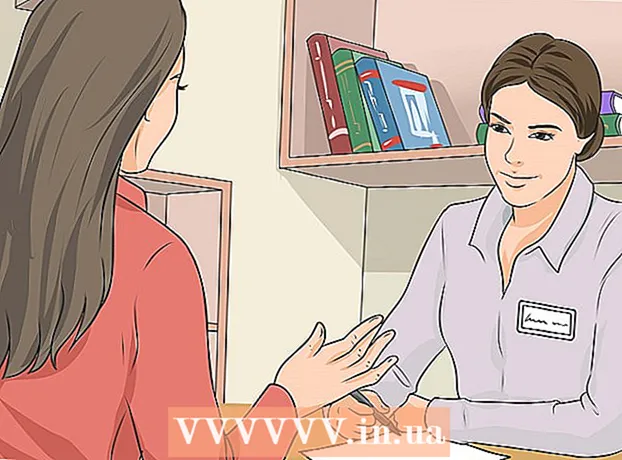Auteur:
Charles Brown
Denlaod Vun Der Kreatioun:
6 Februar 2021
Update Datum:
1 Juli 2024

Inhalt
- Ze trëppelen
- Method 1 vu 5: Windows a Microsoft Windows zoumaachen
- Method 2 vun 5: Fënsteren zoumaachen am Mac OS X
- Methode 3 vu 5: Fënsteren zoumaachen am Google Chrome
- Methode 4 vu 5: Fënsteren zoumaachen am Mozilla Firefox
- Methode 5 vu 5: Fënsteren am Internet Explorer zoumaachen
Léiere Fënsteren op Ärem Computer zoumaachen an a verschiddenen Internet Browser kann Iech vill Zäit spueren, besonnesch wann Dir verschidde Fënsteren oder Uwendungen op Ärem Desktop hutt. Gitt d'Schrëtt a Methoden an dësem Artikel beschriwwen fir ze léieren wéi Fënsteren a verschiddene Browser a Betribssystemer zougemaach ginn.
Ze trëppelen
Method 1 vu 5: Windows a Microsoft Windows zoumaachen
 Klickt op den "x" an der oberer rechter Ecke vun enger Fënster fir d'Fënster zouzemaachen.
Klickt op den "x" an der oberer rechter Ecke vun enger Fënster fir d'Fënster zouzemaachen. Dréckt gläichzäiteg "Ctrl" a "W" fir déi aktuell Fënster zouzemaachen.
Dréckt gläichzäiteg "Ctrl" a "W" fir déi aktuell Fënster zouzemaachen. Dréckt "F11" fir déi aktuell Fënster ze minimiséieren.
Dréckt "F11" fir déi aktuell Fënster ze minimiséieren. Dréckt de Windows Logo Schlëssel an den Down Pfeil fir déi aktuell Fënster ze minimiséieren.
Dréckt de Windows Logo Schlëssel an den Down Pfeil fir déi aktuell Fënster ze minimiséieren. Dréckt gläichzäiteg de Windows Schlëssel an "M" fir all oppe Fënsteren ze minimiséieren.
Dréckt gläichzäiteg de Windows Schlëssel an "M" fir all oppe Fënsteren ze minimiséieren. Dréckt gläichzäiteg "ALT" an "F4" fir en aktiven Element oder Programm zouzemaachen.
Dréckt gläichzäiteg "ALT" an "F4" fir en aktiven Element oder Programm zouzemaachen. Dréckt gläichzäiteg "Ctrl" an "F4" fir en aktiven Dokument zouzemaachen. Dëse Kommando kann a Programmer benotzt ginn déi verschidde Dokumenter zur selwechter Zäit ënnerstëtzen, wéi Microsoft Word.
Dréckt gläichzäiteg "Ctrl" an "F4" fir en aktiven Dokument zouzemaachen. Dëse Kommando kann a Programmer benotzt ginn déi verschidde Dokumenter zur selwechter Zäit ënnerstëtzen, wéi Microsoft Word.
Method 2 vun 5: Fënsteren zoumaachen am Mac OS X
 Klickt op de roude Krees an der ieweschter lénkser Eck vun enger Fënster fir se zou ze maachen.
Klickt op de roude Krees an der ieweschter lénkser Eck vun enger Fënster fir se zou ze maachen. Dréckt gläichzäiteg "Kommando" a "W" fir eng Fënster zouzemaachen an opzemaachen.
Dréckt gläichzäiteg "Kommando" a "W" fir eng Fënster zouzemaachen an opzemaachen.- Wann Dir verschidde Tabs op hutt, dréckt "Command-W" fir nëmmen den aktiven Tab zouzemaachen. Fir all Tabs an enger oppener Fënster zou ze maachen, dréckt weider op "Command-W" bis d'Fënster komplett zou ass.
 Dréckt gläichzäiteg "Kommando", "Optioun" a "W" fir all oppe Fënsteren zou ze maachen.
Dréckt gläichzäiteg "Kommando", "Optioun" a "W" fir all oppe Fënsteren zou ze maachen. Dréckt gläichzäiteg "Command" an "M" fir déi aktuell oppen Fënster ze minimiséieren.
Dréckt gläichzäiteg "Command" an "M" fir déi aktuell oppen Fënster ze minimiséieren. Dréckt gläichzäiteg "Command", "Option" an "M" fir all oppe Fënsteren ze minimiséieren.
Dréckt gläichzäiteg "Command", "Option" an "M" fir all oppe Fënsteren ze minimiséieren. Dréckt "F11" fir all oppe Fënsteren ze verstoppen.
Dréckt "F11" fir all oppe Fënsteren ze verstoppen. Dréckt "Kommando" an "H" fir all Fënsteren an enger lafender Applikatioun ze verstoppen.
Dréckt "Kommando" an "H" fir all Fënsteren an enger lafender Applikatioun ze verstoppen. Dréckt "Kommando", "Optioun" an "H" fir d'Fënstere vun all aner lafend Uwendungen ze verstoppen.
Dréckt "Kommando", "Optioun" an "H" fir d'Fënstere vun all aner lafend Uwendungen ze verstoppen. Dréckt "Kommando" an "Q" fir eng oppen Uwendung op Ärem Desktop zouzemaachen.
Dréckt "Kommando" an "Q" fir eng oppen Uwendung op Ärem Desktop zouzemaachen.
Methode 3 vu 5: Fënsteren zoumaachen am Google Chrome
 Klickt op den "x" an der ieweschter Eck vun Ärer oppener Google Chrome Sessioun.
Klickt op den "x" an der ieweschter Eck vun Ärer oppener Google Chrome Sessioun.- Klickt op de roude Krees wann Dir Chrome op engem Mac benotzt.
 Dréckt "ALT" an "F4" gläichzäiteg fir eng Google Chrome Fënster op Linux oder Windows zou ze maachen.
Dréckt "ALT" an "F4" gläichzäiteg fir eng Google Chrome Fënster op Linux oder Windows zou ze maachen. Dréckt "Command", "Shift" a "W" fir eng Google Chrome Fënster am Mac OS X zouzemaachen.
Dréckt "Command", "Shift" a "W" fir eng Google Chrome Fënster am Mac OS X zouzemaachen.
Methode 4 vu 5: Fënsteren zoumaachen am Mozilla Firefox
 Klickt op den "x" an der oberer rechter Ecke vun Ärer Mozilla Firefox Fënster.
Klickt op den "x" an der oberer rechter Ecke vun Ärer Mozilla Firefox Fënster.- Klickt op de roude Krees uewe lénks vun der Sëtzung wann Dir Mac OS X benotzt.
 Dréckt d'Taste "ALT" an "F4" gläichzäiteg fir eng Firefox Fënster op engem Windows PC zouzemaachen.
Dréckt d'Taste "ALT" an "F4" gläichzäiteg fir eng Firefox Fënster op engem Windows PC zouzemaachen. Dréckt gläichzäiteg "Command", "Shift" a "W" fir eng oppe Firefox-Fënster am Mac OS zou ze maachen.
Dréckt gläichzäiteg "Command", "Shift" a "W" fir eng oppe Firefox-Fënster am Mac OS zou ze maachen.
Methode 5 vu 5: Fënsteren am Internet Explorer zoumaachen
 Klickt op den "x" Knäppchen an der oberer rechter Ecke vun enger oppener Fënster.
Klickt op den "x" Knäppchen an der oberer rechter Ecke vun enger oppener Fënster. Dréckt gläichzäiteg d'Tasten "Ctrl" an "W" fir eng aktiv oppe Fënster zouzemaachen.
Dréckt gläichzäiteg d'Tasten "Ctrl" an "W" fir eng aktiv oppe Fënster zouzemaachen. Dréckt gläichzäiteg d'Tasten "Ctrl", "ALT" an "F4" fir all aner oppe Fënsteren zou ze maachen.
Dréckt gläichzäiteg d'Tasten "Ctrl", "ALT" an "F4" fir all aner oppe Fënsteren zou ze maachen.